Elektropferde: Neon-Linien-Effekt
Der Autor dieses Beispiels Guillaume Troton (Frankreich) demonstriert seine innovative Methode zur Erstellung eines leuchtenden Bildes mit glühenden Linien unterschiedlicher Intensität mithilfe von Photoshop und AKVIS Sketch. Erforderliche Vorkenntnisse: Anfänger.
 |
 |
| Originalbild | Ergebnis |
Folgen Sie der Anleitung, um ein Foto in eine glühende Zeichnung zu verwandeln:
-
Schritt 1. Öffnen Sie Ihr Bild in Photoshop.
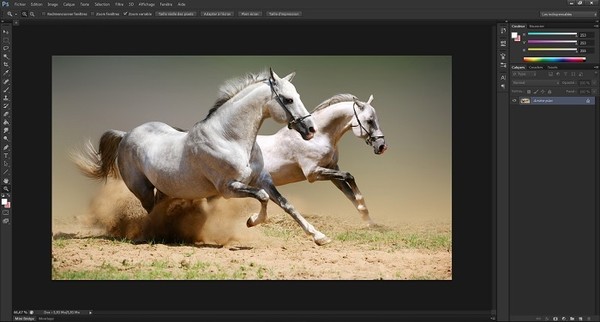
Bild in Photoshop -
Schritt 2. Entsperren Sie die Ebene, um sie zu bearbeiten. In der Ebenen-Palette klicken Sie mit der Maus doppelt auf die Hintergrund-Ebene, dann klicken Sie auf OK in dem Neue Ebene Dialog.
Die Ebene wird in Ebene 0 umbenannt und das Sperrsymbol verschwindet.
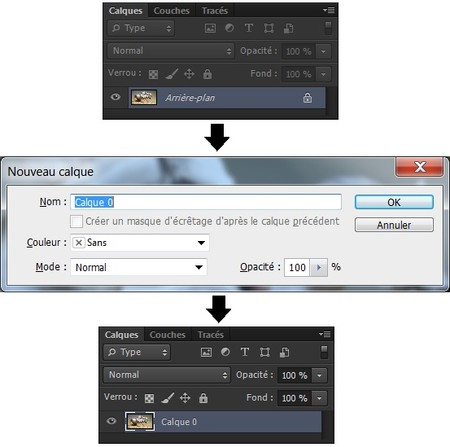
Hintergrundebene entsperren -
Schritt 3. Duplizieren Sie die Ebene mit der Tastenkombination Strg + J. In der Ebenen-Liste wird eine neue Ebene namens Ebene 0 Kopie erstellt.
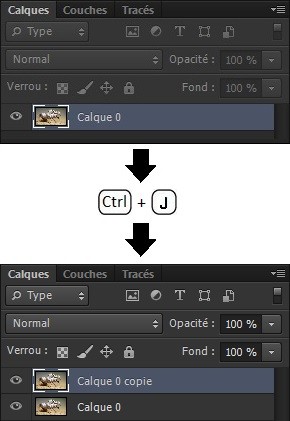
Ebene duplizieren -
Schritt 4. Transformieren Sie die beiden Ebenen mit AKVIS Sketch. Wählen Sie Layer 0 und rufen Sie das Plugin AKVIS Sketch in dem Filter-Menü auf: Filter -> AKVIS -> Sketch.
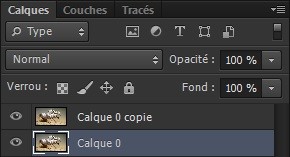
Ebene 0 wählen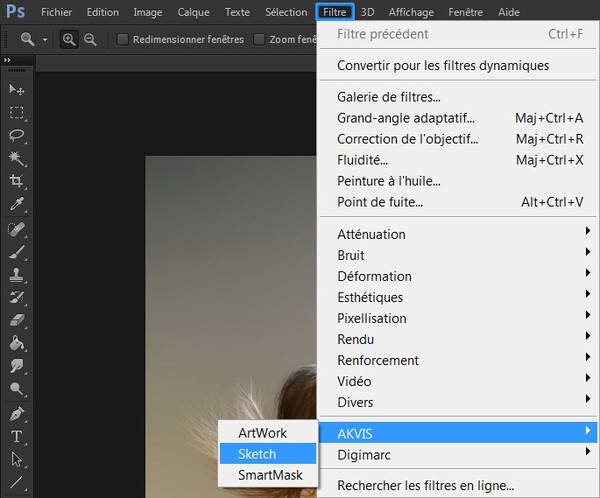
Sketch Plugin aufrufenNach dem Start des Plugins wechseln Sie in den Erweitert-Modus und wählen Sie den klassischen Zeichenstil.
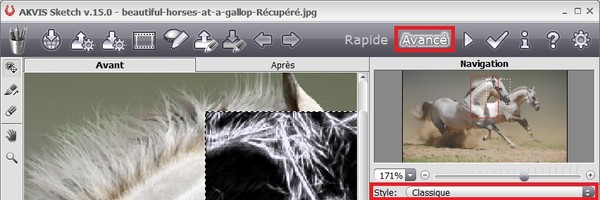
Erweitert-Modus und Klassischer StilPassen Sie die Einstellungen der Zeichnung in Registerkarten Linien und Konturen. Zunächst ändern Sie die Farbe der Striche in Hellgrau. Klicken Sie auf das Farbmuster Bleistiftfarbe und wählen Sie die folgenden Werte:
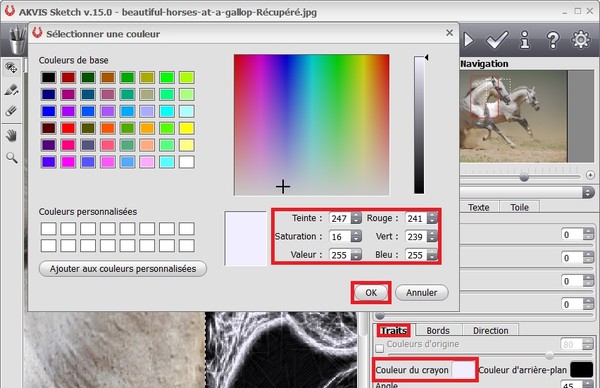
BleistiftfarbeÄndern Sie die Hintergrundfarbe in Schwarz.
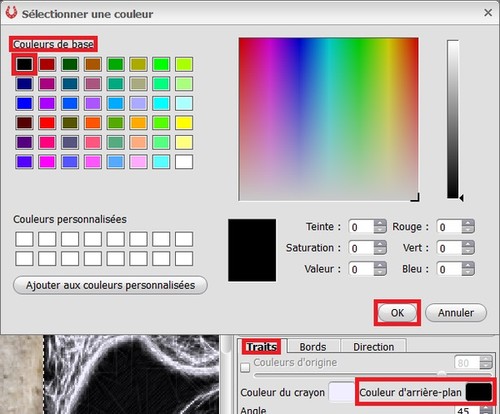
HintergrundfarbeWeitere Einstellungen in dem Linien-Register lauten:
- Winkel = 45;
- Strichbreite = 8;
- Min Länge = 3 / Max Länge = 89;
- Intensität der Mitteltöne = 3;
- Schraffierung der Mitteltöne = 90.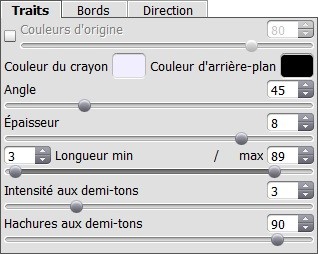
SchraffierungsparameterUnd hier sind die Einstellungen in dem Konturen-Register:
- Konturstärke = 100;
- Kanten finden ist aktiviert;
- Empfindlichkeit = 100;
- Breite der Kanten = 100.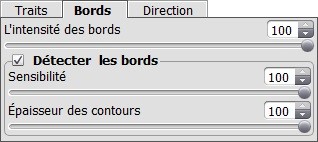
KonturenparameterSie können die Einstellungen als Preset für spätere Verwendung speichern. Geben Sie einen Namen des Presets in das Feld ein und klicken Sie auf die Schaltfläche Speichern. Wir nannten unser neues Preset Electric.

PresetsUm das Ergebnis anzuwenden, klicken Sie auf
 . Das Plugin-Fenster wird geschlossen.
. Das Plugin-Fenster wird geschlossen.
-
Schritt 5. Das Aussehen der Miniatur in der Ebenenpalette verändert sich. Dies zeigt, dass die Ebene mit AKVIS Sketch erfolgreich verarbeitet wurde. Wählen Sie die Ebene 0 Kopie und rufen Sie das Plugin auf: Filter -> AKVIS -> Sketch.
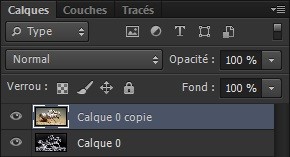
Ebene 0 Kopie wählenBenutzen Sie wieder den klassischen Stil, im das Foto in einen Zeichnung zu verwandeln.
Wählen Sie das Preset Electric. Jetzt brauchen wir nur noch eine Änderung vorzunehmen - ändern Sie die Hintergrundfarbe auf Weiß.
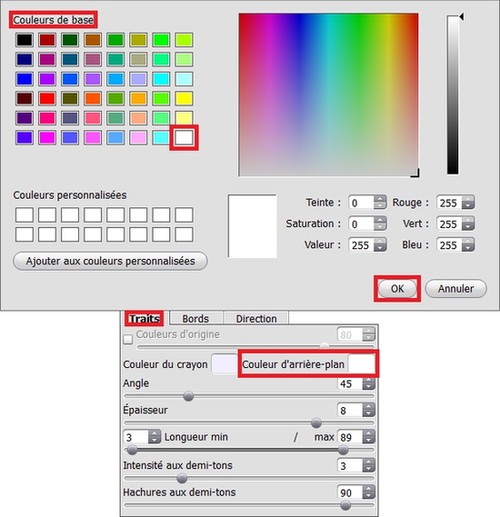
Hintergrundfarbe = WeißDrücken Sie auf
 , um die Änderungen anzunehmen und das Pluginfenster zu schließen.
, um die Änderungen anzunehmen und das Pluginfenster zu schließen.
Hier ist das Ergebnis:
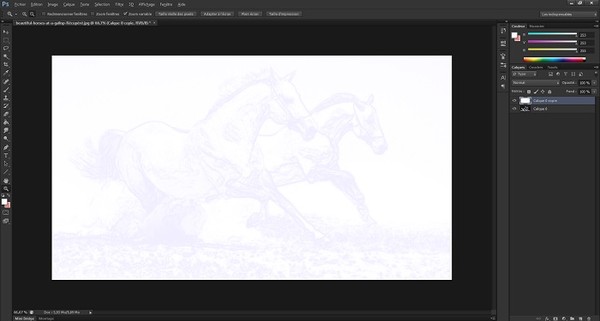
Pencil Drawing -
Schritt 6. Entfernen Sie den weißen Hintergrund in der oberen Ebene. Dazu wählen Sie im Menü Auswahl -> Farbbereich und passen Sie die Einstellungen wie folgt an:
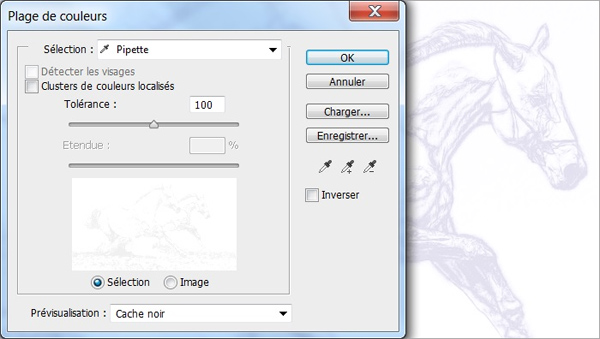
Farbbereich anpassenLöschen Sie den ausgewählten Bereich durch einen Klick auf Delete-Taste.
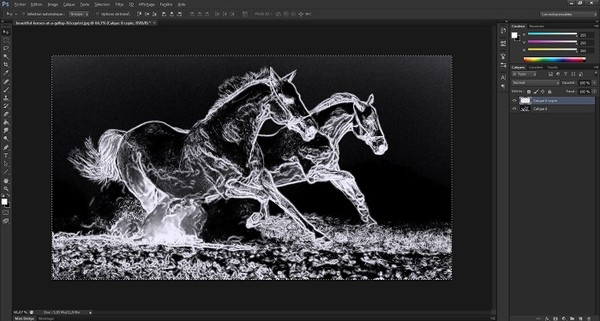
Hintergrund wurde entferntFügen Sie einen Leuchteffekt der Zeichnung hinzu: wählen Sie Ebene -> Ebenenstil -> Schein nach außen und passen Sie die Einstellungen wie folgt an (wählen Sie weiße Farbe für den Schein):
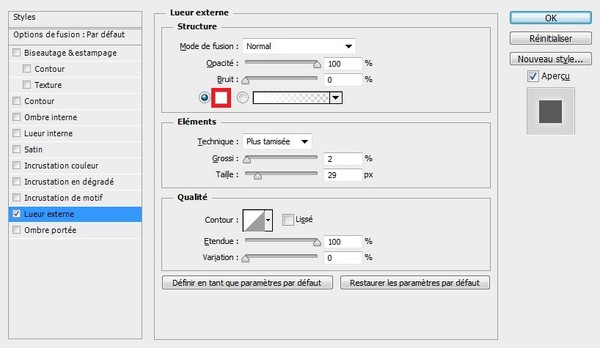
Schein nach außernHier ist das Ergebnis:
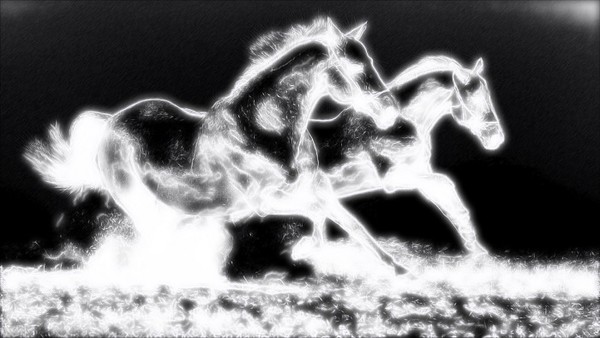
Glühende Zeichnung -
Schritt 7.Als letzter Schritt wählen Sie im Menü Ebene -> Neue Füllebene -> Volltonfarbe und wählen Sie die blaue Farbe - #106aa9.
Wählen Sie die neu erstellte Ebene in der Ebenen-Palette (Color Fill 1) aus und stellen Sie die Füllmethode auf Aufhellen.
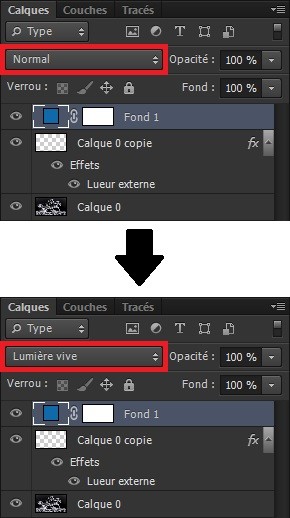
Füllmethode ändernNun ist die Zeichnung erkennbar, weil die Füllebene den gewünschten Effekt verleiht.
Das mit AKVIS Sketch erstellte herausragende Meisterwerk ist nun fertig. Es besteht kein Zweifel daran, dass AKVIS Software Ihre Arbeit wesentlich erleichtert.
Vielen Dank für das Lesen dieses Tutorials. Wir wünschen Ihnen viel Spaß und jede Menge kreative Ideen!

Elektropferde
